Почему вылетают приложения на Android и как с этим бороться
Почти для всех процессов в жизни, будь то покупка авиабилетов, заказ еды или такси, оформление документов, созданы мобильные приложения. Они очень облегчают нам жизнь, но если приложения вылетают во время работы, это создает серьезные неудобства. Рассказываем, почему вылетают приложения на Android, и как с этим бороться.
Вылет — это внезапная остановка приложения, оно закрывается само собой прямо во время процесса работы. Это крайне неудобно, если вы почти купили билет на концерт, или, к примеру, у вас острый момент в мобильной игре. Кстати, игры на Android — настоящие чемпионы по вылетам на любых моделях, будь то Redmi, Honor или Samsung.
Вот лишь несколько причин этих неполадок:
- некорректная установка приложений — что-то пошло не так во время установки, или вы обновили прошивку, к которой не подходит текущая версия приложения;
- мало места на устройстве — это самая частая причина вылетания приложений, следите за состоянием хранилища;
- плохой интернет — в этом случае чаще всего приложения «тормозят», но могут и вылетать.

В целом, можно сказать, что причины неправильной работы приложений могут быть глобальными, когда дело в ошибках операционной системы, или локальными — проблемы и ошибки в самом приложении. Разбираемся, что вы можете предпринять, если вылетает одно из приложений.
Самое простое, что можно предпринять, если одно из приложений начинает вылетать — это перезагрузка телефона. Удивительно, но метод часто срабатывает — современные операционные системы очень сложны, и малейший сбой может привести к эффекту вылетания. Перезагрузка помогает системе обновиться. После проверьте, как работает приложение. Не помогло? Не стоит волноваться, есть еще масса способов.
Возможно, первоначальная установка приложения прошла некорректно из-за проблем с соединением. Или старая версия больше не поддерживается разработчиком. В каждой новой версии приложения исправляются мелкие и серьезные недочеты, оно начинает работать стабильнее и быстрее. Если приложение на Android начало вылетать, рекомендуется снести его полностью (Настройки — Приложения — Удалить нужное), а затем установить свежую версию из Google Play.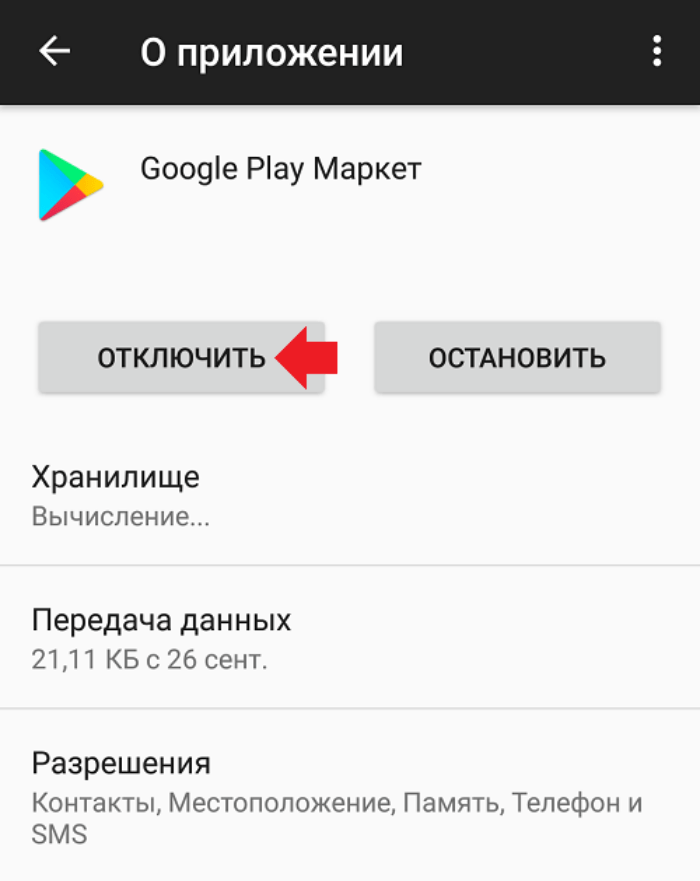
Кэш — это данные, которые сохраняются при использовании приложения для более быстрой загрузки его в будущем. Так, в кэше сохраняются изображения, элементы интерфейса, поисковые запросы и др. Иногда кэш выручает, но когда кэшированных данных становится слишком много, это приводит к проблемам, в том числе в виде внезапного вылетания. Особенно часто приложения «ломаются» после обновления, если они пытаются использовать старые данные кэша.
Очистить кэш конкретного приложения можно так:
Настройки — Приложения — выбрать нужное — Очистить — Очистить кэш.
Это удалит некоторые сохраненные элементы, и первое время приложение может работать чуть медленнее, зато стабильнее.
Одновременно с этим можно очистить данные приложения, однако эта операция удалит все, что хранится в нем — переписку и фото из мессенджеров, пароли в автоподстановке и многое другое. Операция необратима, будьте внимательны! Идеально, если вы очистите кэш и данные приложения, а затем переустановите его.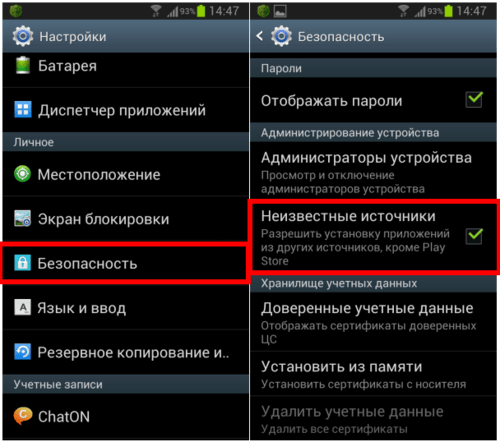 Это должно решить все проблемы с вылетанием.
Это должно решить все проблемы с вылетанием.
Если внутренняя память почти полностью занята приложениями и медиафайлами, многие программы могут плохо загружаться и вылетать в самый неподходящий момент. Если памяти осталось менее 20%, займитесь очисткой телефона. Сначала проведите анализ хранилища, чтобы определить, на какие типы файлов приходится наибольший объем. Затем можете вручную удалить большие видеоролики, неиспользуемые приложения, аудиофайлы. Кроме того, Android позволяет перенести файлы и приложения на внешний накопитель — SD-карту. Карту памяти на смартфоне можно использовать либо как расширение внутренней памяти, когда на ней сохраняются приложения, либо как съемный накопитель для файлов, к которым относятся любые фото и видеоролики.
Для глубокой очистки в автоматическом режиме существует несколько удобных программ.
CCleaner. Умеет очищать историю браузеров, кэш приложений, буфер обмена. Показывает редко используемые приложения и самые большие файлы, удаление которых приведет к быстрой очистке хранилища. Это одно из самых известных приложений для чистки мусора в телефоне и оптимизации его работы. Самые полезные функции представлены только в платной версии.
Это одно из самых известных приложений для чистки мусора в телефоне и оптимизации его работы. Самые полезные функции представлены только в платной версии.
Google files. Системное приложение, которому можно доверять. Рекомендует файлы, снимки экрана, дубликаты фото и старые приложения, которые можно удалить. Хотя это в первую очередь файловый менеджер, с функций очистки телефона он справляется отлично.
SD maid. Набор инструментов для управления приложениями и файлами. Удобно просматривать все, что имеется на устройстве и управлять файлами через полноценный проводник. Умеет удалять незаметный мусор, отчеты о сбоях и другие файлы, о которых пользователь даже не подозревает. Выполняет текущую очистку и удаление, заменяя стирание кэша каждого приложения вручную. Обнаруживает дубликаты фото, музыки и документов, независимо от имени и расположения файлов. Очистку можно запускать по расписанию или вручную. Весьма полезное приложение для любого владельца Android. По отзывам пользователей, некоторые приложения сканируются очень долго, их можно добавить в исключения, если вы уверены, что они не занимают много места.
Клинер. Новое мощное приложение для очистки и ускорения телефона Android, которое также можно использовать, когда приложения начинают сбоить и вылетать. Процесс очистки включает в себя удаление мусора и ненужных файлов, чистку памяти и кэша, данных приложений. Пользователи отмечают видимое ускорение игр и других приложений после очистки этой утилитой. Интерфейс программы очень удобный, русифицированный.
Внимание! Занимаясь очисткой места в хранилище, обратите внимание на кэш Telegram — он может занимать десятки гигабайт.
Банально, но иногда приложение зависает надолго из-за проблем с интернетом. Попробуйте отключить wi-fi и запустить его через мобильный интернет. Затем снова включить wi-fi, если мобильный трафик ограничен.
Система Android подвержена воздействию вирусов, так как работает на открытом коде, поэтому на телефоне нужно иметь качественный антивирус. Если вы подозреваете наличие вредоносных программ, установите один из мобильных антивирусов — Dr.
Если ни один из вышеперечисленных способов не помог справиться с вылетающими приложениями, остается выполнить полный сброс устройства — это вернет его в первоначальное состояние и удалит все ошибки операционной системы. Однако вместе с этим с телефона исчезнут все приложения, восстановить которые можно из аккаунта Google.
Операция сброса необратима, поэтому перед этим необходимо позаботиться о резервной копии всего телефона. Обычно она создается автоматически и сохраняется в аккаунте Google. Тем не менее, необходимо проверить дату создания последней копии, место сохранения и объем файла. При необходимости, создать свежую копию, отметив файлы, которые вы хотите сохранить — контакты, заметки, сообщения и т.д. Только после сохранения содержимого телефона можно приступать к процедуре сброса.
Опция сброса обычно располагается в основных настройках телефона, но может называться по-разному. В общем случае путь выглядит так: Настройки — Восстановление и сброс — Восстановление заводских настроек — Сброс устройства.
В общем случае путь выглядит так: Настройки — Восстановление и сброс — Восстановление заводских настроек — Сброс устройства.
Если и после сброса какие-либо приложения работают некорректно, возможно, телефон просто «не тянет» их, то есть аппаратные возможности не позволяют работать с мощными приложениями. Особенно часто это касается игр.
В начале 2023 года владельцы Android стали жаловаться, что вылетают «Госуслуги». Это может быть связано с тем, что старая версия приложения не поддерживает определенные сертификаты безопасности Минцифры. Решение — установка последней версии из Google Play. Те, у кого включено автоматическое обновление программного обеспечения, даже не заметили неполадок. После установки новой версии приложения проблемы отпадают.
Пользователи Huawei часто жалуются, что у них вылетает приложение Здоровье. В этом случае рекомендуется устанавливать приложения не из Google Play, а из магазина App Gallery — по отзывам пользователей, это решает проблему.
Многие владельцы телефонов Android сталкиваются с тем, что приложения начинают вылетать — закрываются сами собой в самый неподходящий момент, не позволяют полноценно работать в них. Причин у этого явления может быть несколько — ошибки от разработчиков конкретного приложения, сбои в прошивке системы, аппаратная проблема.
Причин у этого явления может быть несколько — ошибки от разработчиков конкретного приложения, сбои в прошивке системы, аппаратная проблема.
Начинать борьбу рекомендуется с простой перезагрузки телефона. Затем можно очистить кэш и данные приложения, переустановить его, поставив самую новую версию. Проанализируйте состояние хранилища — в нем должно быть достаточно места. Используйте специальные приложения для глубокой очистки телефона и удаления мусора.
Если ничего не помогло, можно сделать сброс настроек телефона до заводских и затем восстановить его из резервной копии. Если и это не решило проблему, остается обратиться в сервисный центр. Отметим, что игры на Android вылетают чаще всего из-за несоответствия запросов приложения и технических возможностей смартфона, то есть для них нужна более мощная модель с большой оперативной памятью.
что делать если не запускается игра
Главная » Инструкции » Проблемы при работе
Eugene 199
Содержание
- Почему вылетают некоторые игры на Андроид: Видео
- Причины некорректной работы
- Как играть в игры ВКонтакте через Андроид: Видео
- Что делать, если вылетают игры на Android
- Правильное скачивание кэша для игр
- Как сделать чтоб игры не вылетали: Видео
Почему вылетают некоторые игры на Андроид: Видео
youtube.com/embed/rtSQ2uFowq0?feature=oembed» frameborder=»0″ allow=»accelerometer; autoplay; clipboard-write; encrypted-media; gyroscope; picture-in-picture; web-share» allowfullscreen=»»>Причины некорректной работы
Существует несколько причин, по которым игры на платформе работают неправильно или не работают вообще:
- Первая причина – плохая оптимизация. Такое явление стало весьма распространенным с появлением многоядерных процессоров.
- Вторая причина – еще не было выпущено версии утилиты именно для устройства пользователя. Например, если приложение скачать на экран с Full HD, он будет работать некорректно с версией для экранов с HD. В таком случае остается только подождать новой модификации устройства.
- Третья причина – была закачана игра не для того устройства. Не стоит забывать, что существуют различные модели процессоров и видеоускорителей, системные требования конкретно указываются в инструкции к программе.
- Четвертая причина – версия Android не поддерживается приложением.

- Пятая причина – ошибка самих разработчиков игры. Если ни на одном устройстве, утилита не работает корректно, стоит сообщить о таком в систему поддержки Google Play.
- Последняя, шестая причина, кэш приложения были закачан не в ту папку. Как с этим справиться мы подробно расскажем во второй части статьи.
Как играть в игры ВКонтакте через Андроид: Видео
Что делать, если вылетают игры на Android
Если вылетают игры на Андроид, можно попробовать несколько способов исправить такую ситуацию:
- Первый способ – скачать одну из программ оптимизаторов на Google Play. Некоторые из них начинают полностью функционировать после получения Root-доступа. После процесса оптимизации, система станет работать плавнее и запустятся многие игры, которые раньше вылетали или не работали.

- Второй способ – выгрузить лишние приложения из оперативной памяти. При ее недостатке, оболочка начинает захлебываться и выдавать ошибки.
- Третий способ – установить новую версию прошивки. Для этого надо зайти на сайт производителя. Стоит напомнить, что не все гаджеты предыдущих поколений имеют такую опцию. Например, HTC не имеет поддержки новых версий Андроид для устройств прошлых поколений. Как самому перепрошить Android подробно расписано здесь.
- Четвертый способ – сбросить аппарат к заводским настройкам. Бывают случаи, когда пользователи настолько засоряют систему, что ни оптимизаторы, ни антивирусы уже не помогают. Тогда может помочь только полный сброс. Чтобы сделать это, надо зайти в «Настройки», далее «Резервное копирование» и «Сброс настроек». Иногда такая процедура помогает.
- Пятый способ – отнести гаджет в мастерскую. Возможна проблема с оборудованием.
Правильное скачивание кэша для игр
Теперь опишем последнюю распространенную проблему – неправильно закачанный флэш.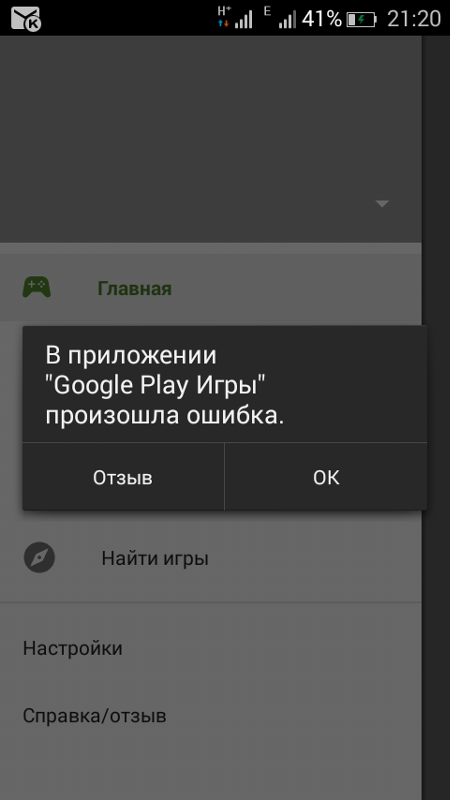 Как известно, все приложения вначале требуют apk-файла и только после этого начинает загружаться само приложение. Иногда кэш загружается не в ту папку и игра отказывается работать.
Как известно, все приложения вначале требуют apk-файла и только после этого начинает загружаться само приложение. Иногда кэш загружается не в ту папку и игра отказывается работать.
Чтобы устранить проблемы надо закачать исполняемый файл на карту памяти, далее установку запустить через Wi-Fi сеть.
Кэш некоторых приложений занимает более гигабайта, поэтому нужно только запустить процесс и отключить сеть. Далее, необходимо снова скачать исполняемый файл и начать установку, используя нормальный интернет. Файлы кэша надо будет скопировать в те папки, который были созданы при загрузке через Wi-Fi. Такие манипуляции необходимо совершать, чтобы не загружать внутреннюю память устройства.
Вам также может помочь:
Способы оптимизации и ускорения работы Android
Программы для оптимизации работы Android
Как сделать чтоб игры не вылетали: Видео
youtube.com/embed/Gkr2xWs2oBc?feature=oembed» frameborder=»0″ allow=»accelerometer; autoplay; clipboard-write; encrypted-media; gyroscope; picture-in-picture; web-share» allowfullscreen=»»>7 лучших способов исправить сбой приложения Google на Android
Приложение Google на Android на сегодняшний день является самым популярным приложением на платформе Android. Он установлен по умолчанию на всех устройствах и предлагает различную полезную информацию, такую как погода, акции, новости, коллекции Google и многое другое. Недавно из ниоткуда приложение начало падать на миллионах телефонов Android. Если вы попали в число пострадавших, прочитайте сообщение, чтобы узнать, как устранить неполадки, чтобы исправить сбой приложения Google на Android.
Сборка приложения Google для Android с ошибками вызывала сбой у многих людей. И если он продолжает падать даже после обновления приложения, пришло время это исправить.
1. Перезагрузите телефон Android
Это один из основных способов устранения небольших проблем на телефонах Android.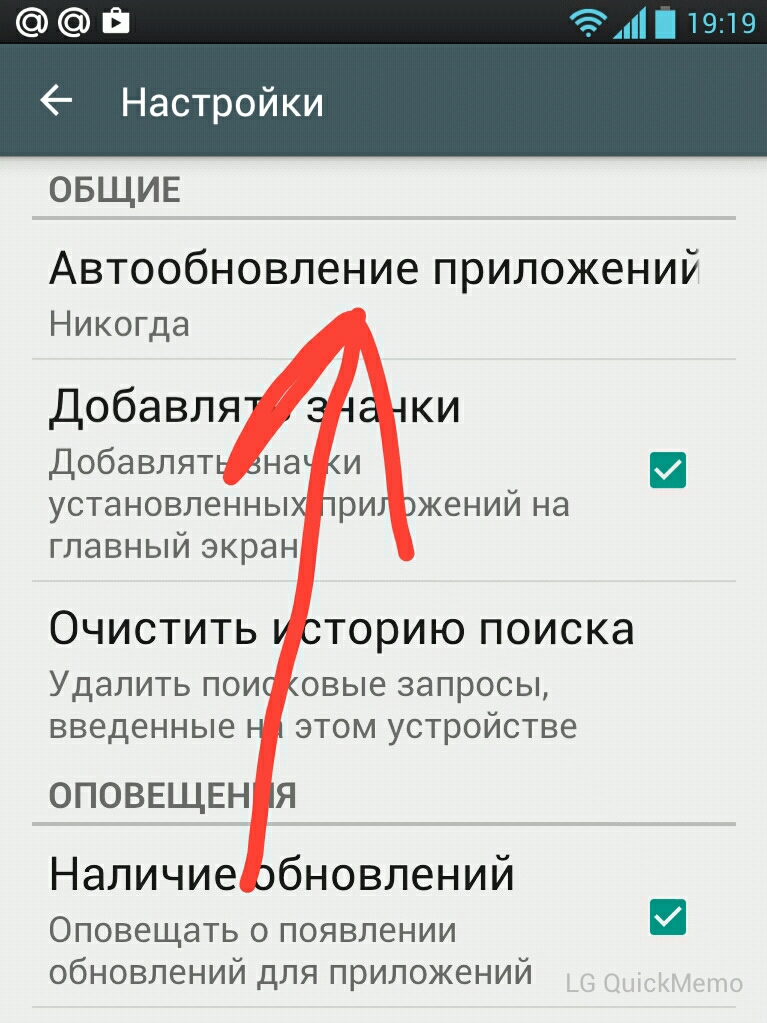 Большинство телефонов Android имеют функцию перезагрузки/перезагрузки, скрытую в кнопке питания.
Большинство телефонов Android имеют функцию перезагрузки/перезагрузки, скрытую в кнопке питания.
Нажмите и удерживайте кнопку питания и выберите параметр «Перезагрузить», чтобы перезагрузить телефон. Попробуйте снова использовать приложение Google на телефоне.
2. Принудительно остановить приложение Google
Пользователи могут принудительно остановить приложение Google, и оно заблокирует все фоновые и активные процессы приложения. Затем попробуйте перезапустить приложение и прочитать последние новости со всего мира. Вот как это сделать.
Шаг 1: Откройте приложение «Настройки» на своем телефоне Android.
Шаг 2: Перейдите в меню «Приложения и уведомления».
Шаг 3: Нажмите Просмотреть все приложения и выберите Google в следующем меню.
Шаг 4: Нажмите Принудительно остановить и подтвердите свое решение.
Затем снова откройте приложение Google, и с этого момента вы больше не увидите ошибку Google Stop.
В вашем телефоне эта опция может быть спрятана в другом меню.
Если вы не можете найти информационное меню приложения Google на Android, у нас есть лучшее решение для доступа к нему.
Шаг 1: Откройте панель приложений на телефоне Android.
Шаг 2: Найдите приложение Google.
Шаг 3: Нажмите и удерживайте значок приложения, а затем нажмите маленькую информационную кнопку в плавающем меню.
Вы попадете прямо в информационное меню приложения Google.
3. Очистить хранилище
Очистка хранилища приложения может решить проблему сбоя приложения Google. Дело в том, что через некоторое время приложение Google займет пару ГБ памяти на вашем телефоне.
Если на вашем устройстве заканчивается память, рекомендуется время от времени освобождать память из меню информации о приложении.
Шаг 1: Откройте панель приложений на телефоне Android.
Шаг 2: Найдите приложение Google.
Шаг 3: Нажмите и удерживайте значок приложения и нажмите маленькую информационную кнопку в плавающем меню.
Шаг 4: Нажмите «Хранилище и кэш».
Шаг 5: Нажмите Очистить хранилище в следующем меню.
Перезапустите приложение Google.
В качестве альтернативы, можно получить доступ к тому же из меню «Настройки»> «Приложения и уведомления»> «Просмотреть все приложения»> «Google»> «Хранилище и кэш».
Вам решать, какой метод использовать.
4. Очистить кэш
Плохой кэш может испортить вам день. Очистка кеша приложений на Android может помочь вам решить проблемы на ходу. Очистите данные кеша из информационного меню приложения Google и попробуйте снова получить к нему доступ.
Шаг 1: Откройте панель приложений на телефоне Android.
Шаг 2: Найдите приложение Google.
Шаг 3: Нажмите и удерживайте значок приложения и нажмите маленькую информационную кнопку в плавающем меню.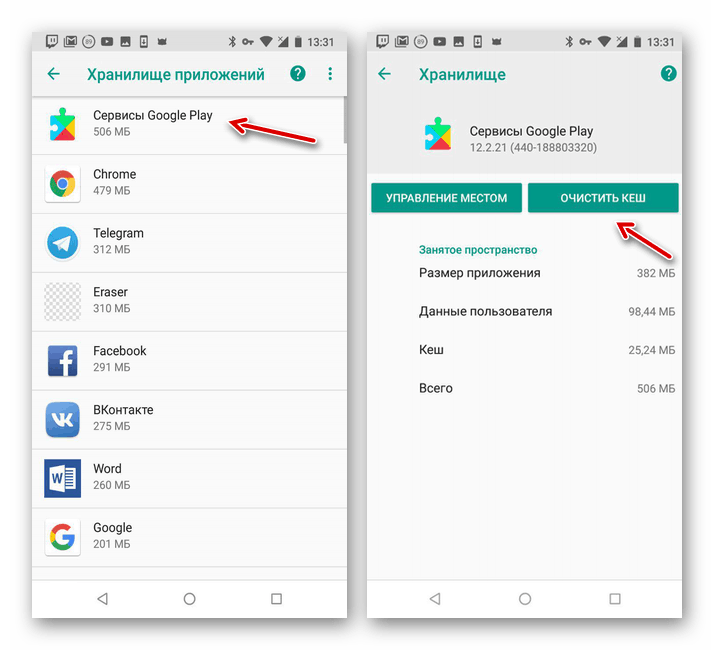
Шаг 4: Нажмите «Хранилище и кэш».
Шаг 5: Нажмите Очистить кеш в следующем меню.
Используя этот шаг, система забудет ваши настройки Google Ассистента и голос. Вам придется настроить его снова, как только вы откроете приложение Google.
5. Обновите приложение Google
Приложение Google по умолчанию предоставляет полезную информацию и обеспечивает быстрый доступ к настройкам учетной записи.
Между тем, Google знает об этой проблеме и быстро выпускает критические обновления для приложения. Вам следует обновить приложение Google до последней версии из Play Store.
Выполните следующие действия.
Шаг 1: Откройте Google Play Store на своем телефоне Android.
Шаг 2: Нажмите на значок профиля в правом верхнем углу и выберите «Управление приложениями и устройством».
Шаг 3: Перейдите в Управление > Доступные обновления и обновите приложение Google до последней версии.
6. Переустановите Android System WebView
Для правильной работы приложений Google требуется Android System WebView. Вы можете переустановить Android System WebView из Play Store и снова получить доступ к приложению Google.
Шаг 1: Откройте Google Play Store на своем телефоне Android.
Шаг 2: Нажмите на строку поиска вверху и найдите Android System WebView.
Шаг 3: Удалите обновления и переустановите их.
7. Попробуйте Google Go
Google Go — это урезанная версия стандартного приложения Google. Он предназначен для работы в более медленных сетях с меньшими ресурсами.
Загрузите приложение Google Go по ссылке ниже и получите доступ к тем же функциям, что и оригинальное приложение Google на вашем телефоне.
Загрузите Google Go для Android
Исправьте ошибку сбоя приложения Google на Android
Приложение Google по умолчанию упрощает доступ ко всей информации, от новостей до данных вашей учетной записи.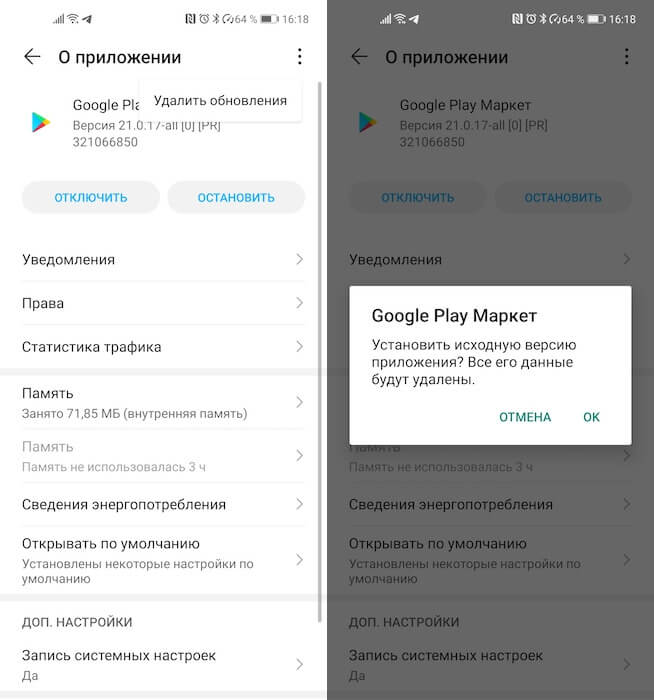 Приведенные выше шаги по устранению неполадок должны помочь вам исправить ошибку «К сожалению, Google остановлен» на Android.
Приведенные выше шаги по устранению неполадок должны помочь вам исправить ошибку «К сожалению, Google остановлен» на Android.
У нас сработала очистка кэша приложений. А вы? Какой метод помог вам решить проблему для вас? Отключите звук в комментариях ниже.
Далее: Вы иногда сталкиваетесь с тем, что клавиатура Android не показывает ошибку? Прочтите сообщение ниже, чтобы решить проблему.
Приложения Android аварийно завершают работу у некоторых пользователей, Google работает над исправлением
Приложения Android аварийно завершают работу у нескольких пользователей Samsung и у некоторых других брендов. Вот как это исправить.
Телефоны Samsung в основном затронуты этой проблемой. (HT Tech) пользователей смартфонов Samsung сообщают о случайных сбоях приложений. Согласно жалобам, опубликованным на Reddit, похоже, что это влияет на разные телефоны Samsung. Говорят, что причиной сбоев приложения является проблема с Android System WebView, который используется для отображения веб-контента.
Проблема затрагивает смартфоны Samsung, включая Galaxy S21, Galaxy A50, Galaxy S8, Galaxy A71, Note 20 Ultra. Пользователи сообщают о сбоях в работе различных приложений, включая Amazon, Gmail и Google, на их телефонах. Было обнаружено, что несколько телефонов других брендов, включая Huawei, Google Pixel и Motorola, сталкиваются с той же проблемой сбоя приложения. Но это в основном затрагивает смартфоны Samsung, как старые, так и новые.
Компания Google признала проблему с идентификацией WebKit в качестве источника и в настоящее время работает над исправлением, Об этом сообщает The Verge . Пока Google не выпустит исправление, затронутые пользователи могут использовать обходной путь, который заключается в удалении обновления WebView и перезагрузке телефона. Пользователи, чьи смартфоны затронуты этой проблемой, могут выполнить следующие действия:
Откройте меню настроек и перейдите в Приложения.
Прокрутите вниз и выберите Android System WebView.
Затем нажмите кнопку с тремя точками в правом верхнем углу.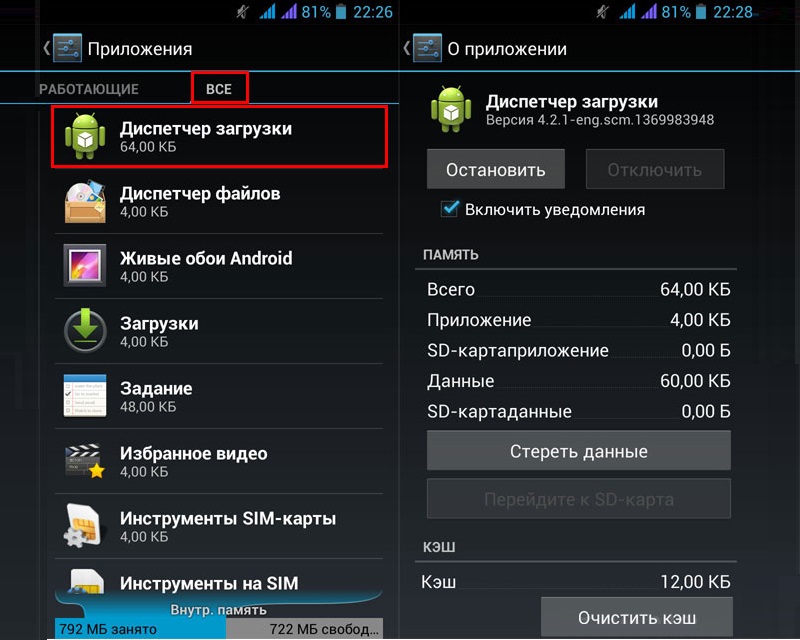

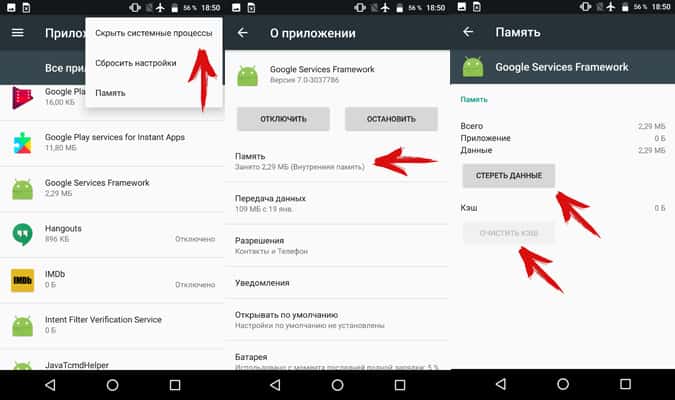
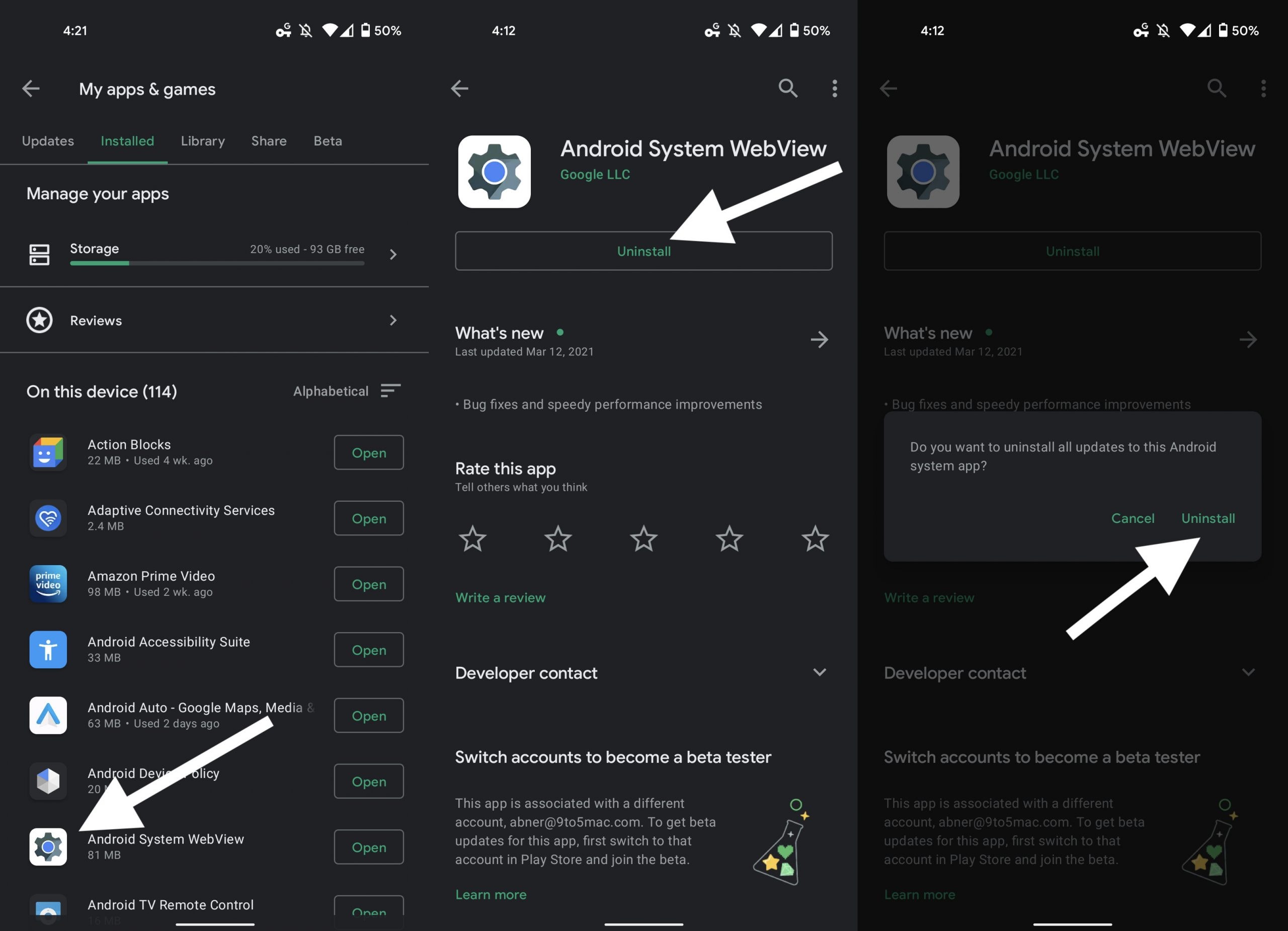
Ваш комментарий будет первым